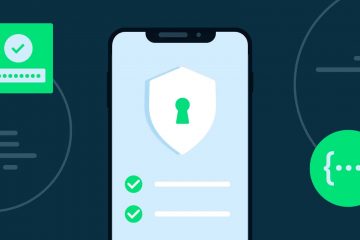O navegador Wave foi desenvolvido pela Wavesor Software e foi categorizado como um programa potencialmente indesejado (PUP). Por esse motivo, muitas pessoas não têm certeza se o navegador é seguro de usar.
Abaixo, abordaremos tudo o que você deve saber sobre o navegador Wave, incluindo se é ou não malware.
Índice 
É o Navegador Wave seguro?
O navegador Wave é um navegador baseado em Chromium desenvolvido pela Wavesor Software (o nome comercial da Polarity Technologies Ltd, uma empresa subsidiária de propriedade da Genimous Technology conhecido por sequestro de pesquisa). Parece ser um navegador legítimo disponível no site oficial da Wavesor. No entanto, ao contrário dos outros navegadores, o navegador da Web Wave é um sequestrador de navegador conhecido.
Um sequestrador de navegador é um software malicioso que tenta alterar a atividade do navegador da Web para roubar dados pessoais ou exibir publicidade indesejada.
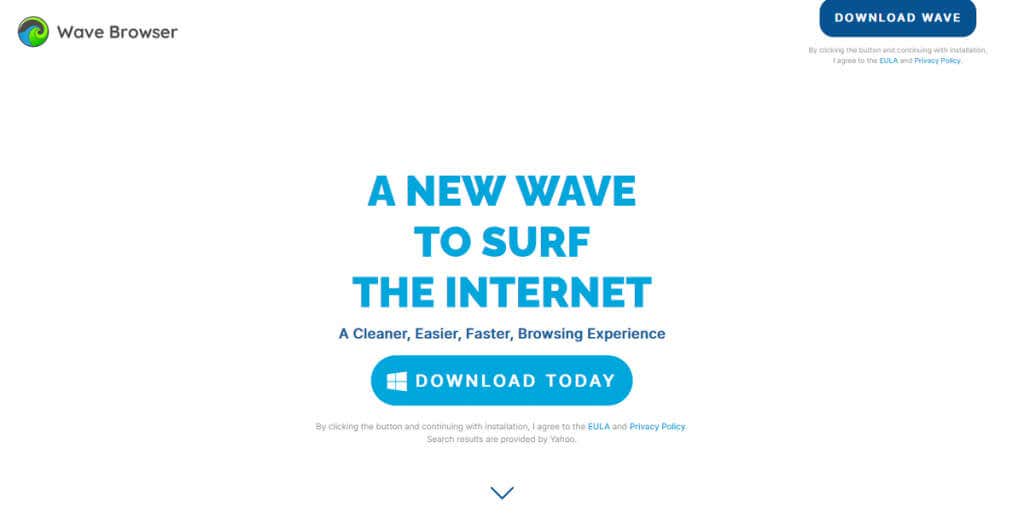
Assim, especialistas em segurança rotularam o navegador Wave como um PUP. Os PUPs não são necessariamente malware, mas ainda são potencialmente perigosos. O navegador Wave geralmente é distribuído por meio de agrupamento de arquivos, sendo instalado sem permissão do usuário.
Se de repente você encontrar o navegador Wave em seu PC, mas não o instalou, remova-o imediatamente.
Observação: existem aparentemente dois navegadores Wave. Um encontrado em wavebrowser.co (o PUP) e um localizado em wavebrowser.com (potencialmente seguro).
Como o navegador Wave chegou ao meu PC?
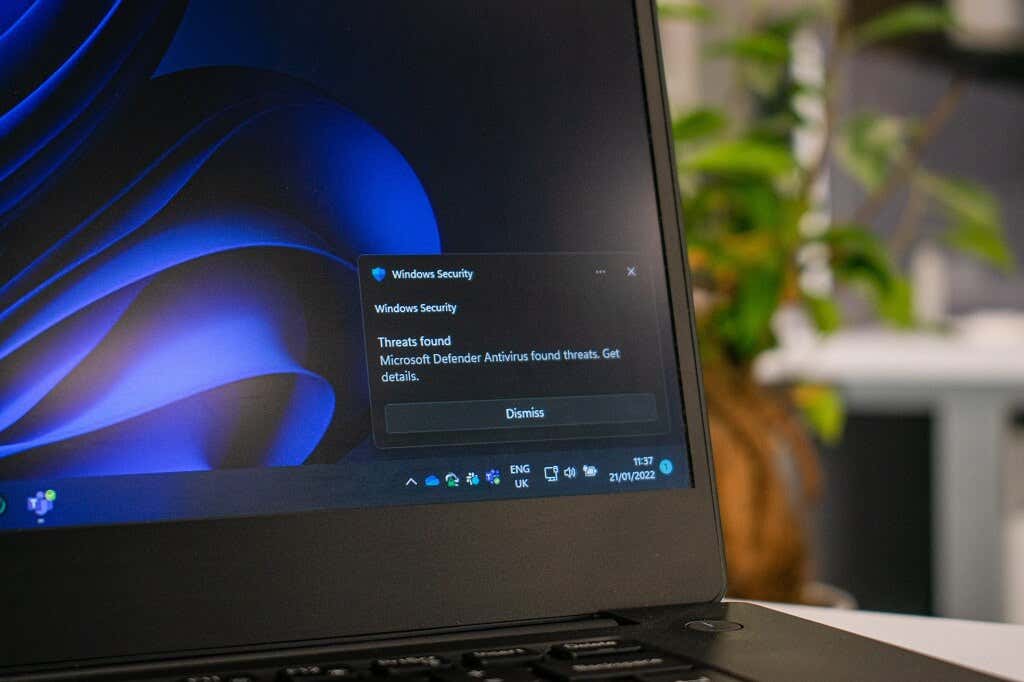
O navegador Wave geralmente é instalado em um computador por meio de um pacote de software. É quando o assistente de instalação de um programa também solicita a instalação de outro software. Muitas vezes, os usuários simplesmente clicam em “próximo” sem verificar o que estão instalando e acabam com programas adicionais indesejados. Alternativamente, o software é instalado sem pedir permissão.
O problema é que eles geralmente abrigam malware ou spyware que infectam seu PC.
Devo remover o navegador Wave?
Se o Wave aparecer de repente no seu PC, você deve removê-lo o mais rápido possível. Isso ocorre porque:
O navegador Wave é conhecido por roubar dados do usuário sem consentimento. O navegador é notório por exibir anúncios pop-up indesejados (em outras palavras, é adware), muitos dos quais contêm links suspeitos. Esses links podem instalar malware no seu PC. Como os arquivos de instalação foram modificados (se o navegador foi instalado como um pacote), o software pode alterar o registro do sistema.
Como remover o navegador Wave no Windows
Você não pode desinstalar facilmente o navegador Wave como desinstalaria qualquer programa. Você precisa executar algumas etapas adicionais e exclusivas para removê-lo. Infelizmente, fazer isso manualmente é quase impossível sem um alto nível de conhecimento técnico, pois o programa muda constantemente para ficar à frente do software de remoção de malware.
Felizmente, alguns programas antimalware e antivírus agora reconhecem o navegador Wave e podem removê-lo. Para isso, o melhor programa relatado pelos usuários é o Malwarebytes Pro.
Etapa 1: Desabilitar os processos do Wave
Para desabilitar os processos do Wave:
1. Abra o Gerenciador de Tarefas pressionando Ctrl + Shift + Esc e clicando na guia Detalhes.
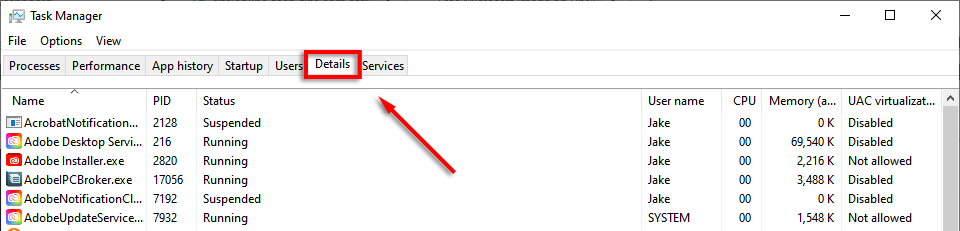
2. Percorra e procure por qualquer processo do Wave.
3. Se você encontrar um, clique com o botão direito do mouse e selecione Finalizar tarefa.

Etapa 2: Desinstalar o navegador Wave
Para desinstalar o Wave:
Se você estiver usando o Windows 10/11, pressione Windows + I para abrir Configurações. Selecione Aplicativos > Aplicativos e recursos (em versões mais antigas do Windows, isso é chamado de Programas e Recursos). 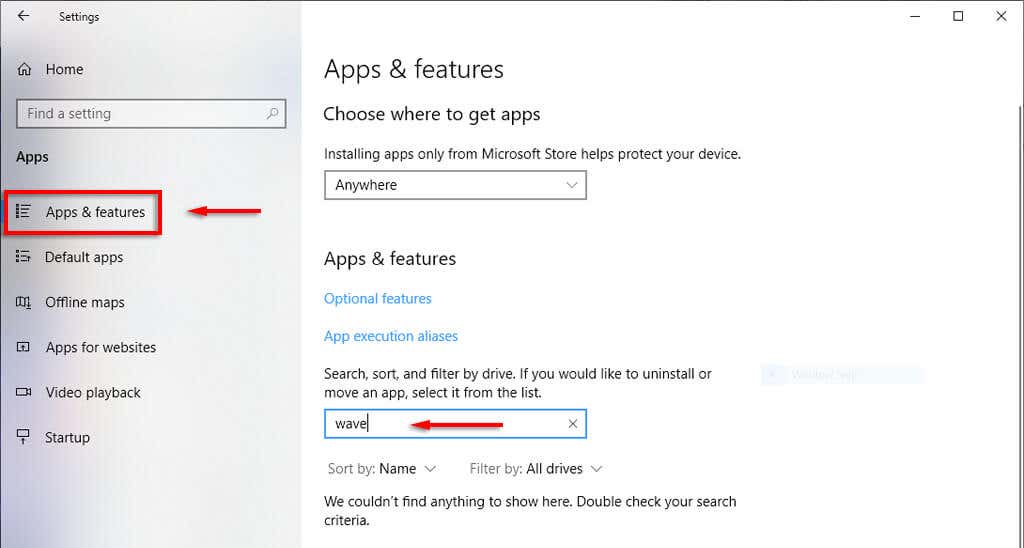 Role para baixo, selecione Wave e clique em Desinstalar. No Windows 11, selecione os três pontos e clique em Desinstalar. Conclua o assistente de desinstalação.
Role para baixo, selecione Wave e clique em Desinstalar. No Windows 11, selecione os três pontos e clique em Desinstalar. Conclua o assistente de desinstalação.
Etapa 3: execute o Malwarebytes
Para remover rastros do navegador Wave usando o Malwarebytes:
Instale o aplicativo Malwarebytes do site oficial. Conclua o assistente de instalação. Abra Malwarebytes e clique em scan. 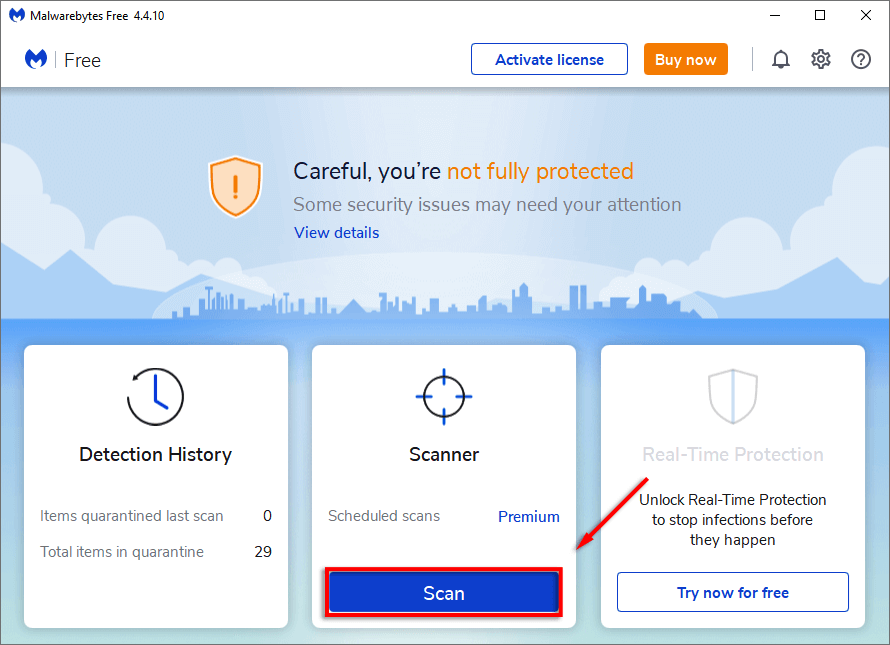 Deixe o Malwarebytes verificar seu computador e colocar todos os PUPs em quarentena.
Deixe o Malwarebytes verificar seu computador e colocar todos os PUPs em quarentena.
Observação: você pode precisar do Malwarebytes Pro para remover todos os arquivos infectados. Felizmente, o Malwarebytes oferece uma avaliação gratuita de 14 dias que você pode usar para desinfetar seu sistema.
Embora o Malwarebytes agora possa detectar e remover o Wave razoavelmente bem, talvez você ainda precise remover certos elementos manualmente. O navegador Wave geralmente é programado para se reinstalar em determinados intervalos, como na inicialização.
Etapa 4: remova a entrada de inicialização
Para fazer isso:
1. Abra o Gerenciador de Tarefas novamente e selecione Inicialização.

2. Encontre o processo do navegador Wave, clique nele e selecione Desativar.

Etapa 5: Excluir quaisquer eventos agendados
Para fazer isso:
Abra o menu Iniciar, digite e selecione Painel de controle. 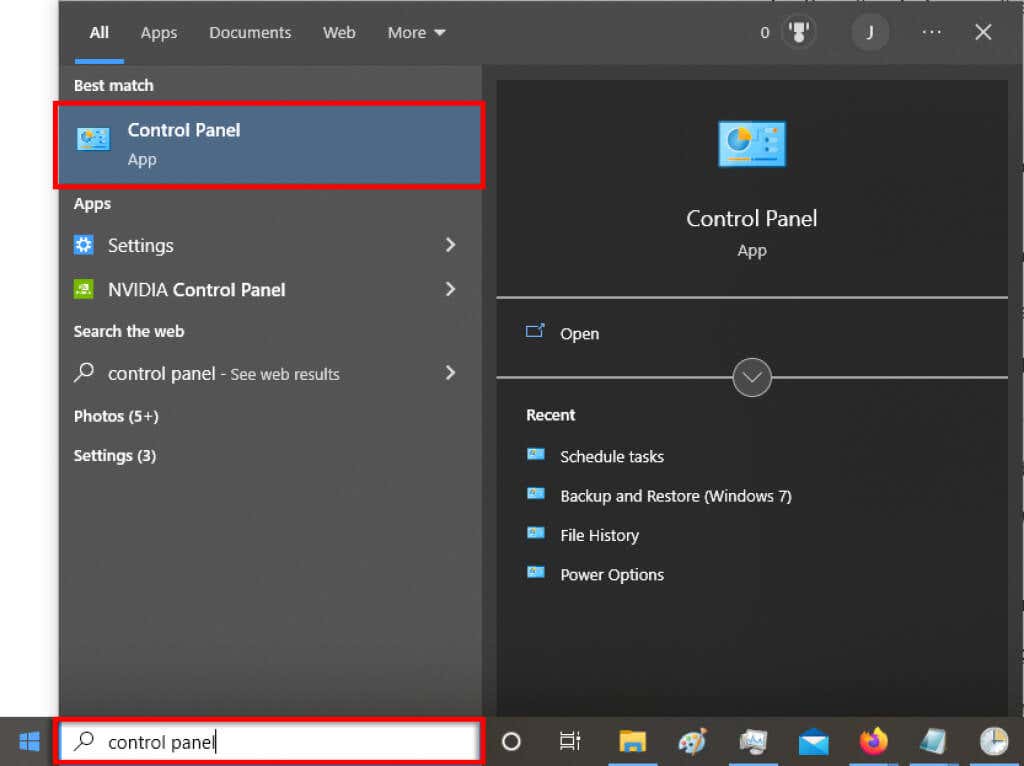 Selecione Sistema e Segurança.
Selecione Sistema e Segurança. 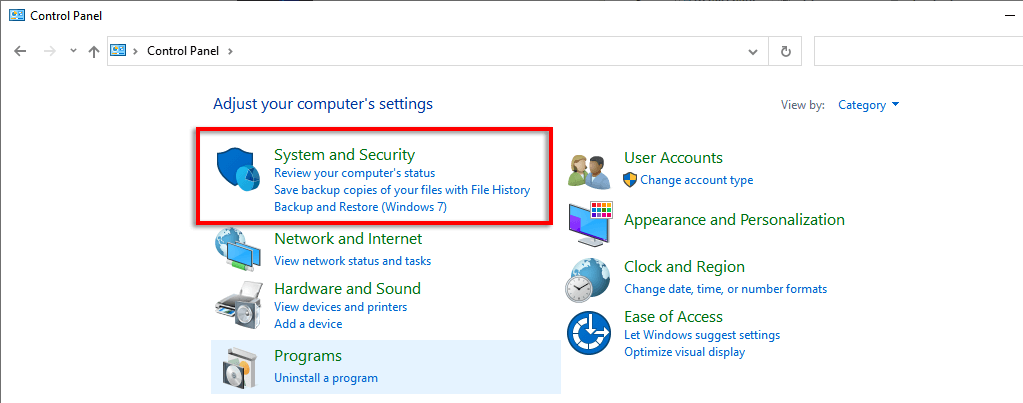 Em Ferramentas Administrativas, selecione Agendar tarefas.
Em Ferramentas Administrativas, selecione Agendar tarefas. 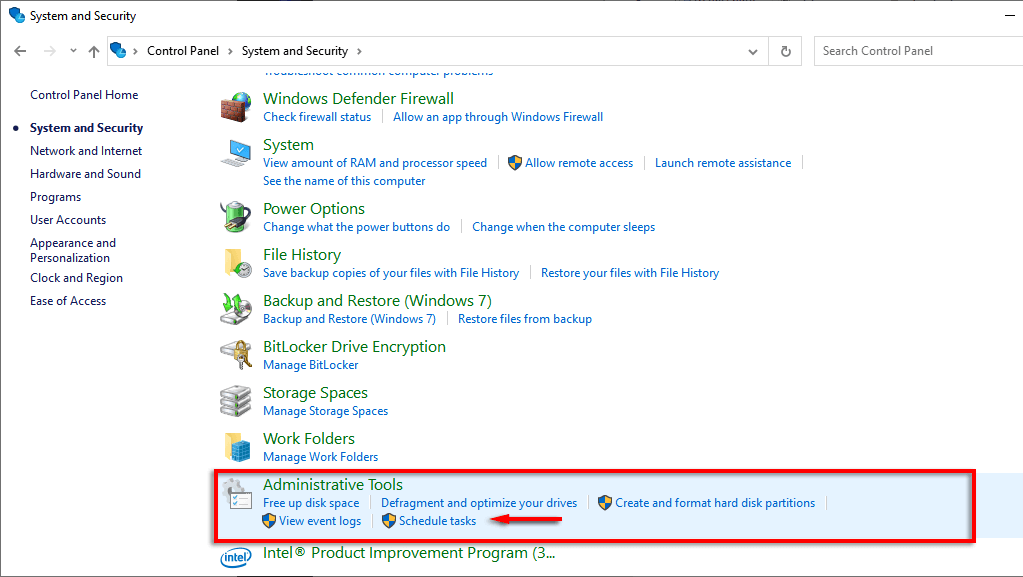 Clique em Biblioteca do Agendador de Tarefas. Na lista de tarefas, procure qualquer coisa associada ao Wave. Se você encontrar uma entrada para o navegador Wave, selecione-a e pressione Excluir.
Clique em Biblioteca do Agendador de Tarefas. Na lista de tarefas, procure qualquer coisa associada ao Wave. Se você encontrar uma entrada para o navegador Wave, selecione-a e pressione Excluir. 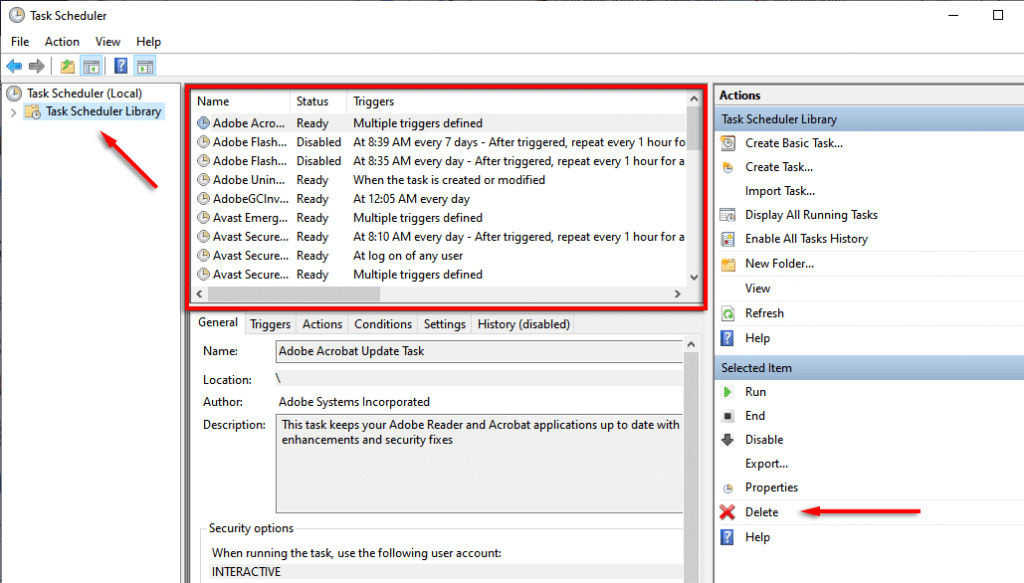
Etapa 6: Remova a pasta do usuário WaveSor
Para localizar e remover todos os locais de arquivos Wave:
Abra o Explorador de Arquivos e selecione a unidade em que a instalação do Windows está (por exemplo, C:\ ). Selecione Arquivos de Programas e Arquivos de Programas (x86). 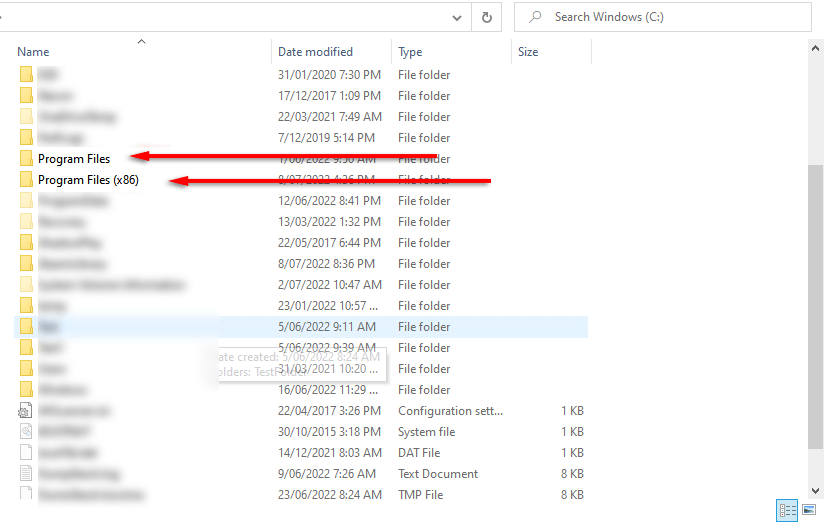 Encontre a pasta Wave ou WaveSor, selecione-a e pressione Shift + Delete para removê-la do seu PC. Na barra de pesquisa, digite %userprofile% e pressione Enter.
Encontre a pasta Wave ou WaveSor, selecione-a e pressione Shift + Delete para removê-la do seu PC. Na barra de pesquisa, digite %userprofile% e pressione Enter. 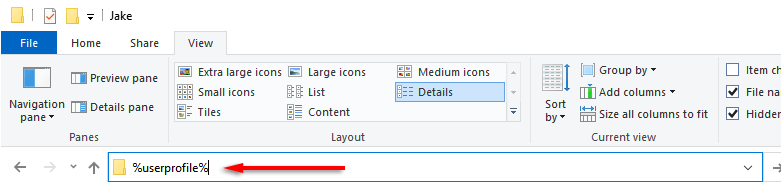 Encontre qualquer pasta Wave ou Wavesor e pressione Shift + Delete para removê-las. Por fim, digite %appdata% na barra de pesquisa e repita aqui.
Encontre qualquer pasta Wave ou Wavesor e pressione Shift + Delete para removê-las. Por fim, digite %appdata% na barra de pesquisa e repita aqui. 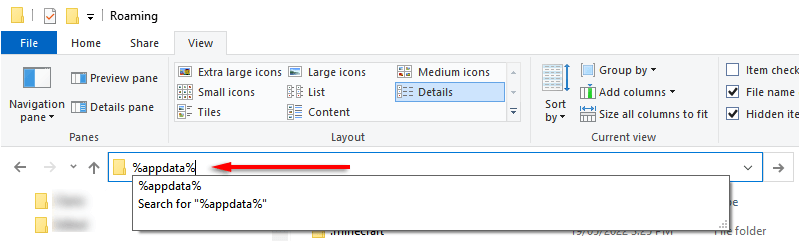
Observação: talvez seja necessário ativar as pastas ocultas. Para fazer isso, no Explorador de Arquivos, selecione a guia Exibir e selecione Opções. Role para baixo e marque Mostrar arquivos, pastas e unidades ocultas e desmarque Ocultar arquivos protegidos do sistema operacional.
Etapa 7: Remover chaves de registro
Para remover qualquer chave de registro do navegador Wave:
Abra o menu Iniciar, digite regedit.exe e pressione Enter. 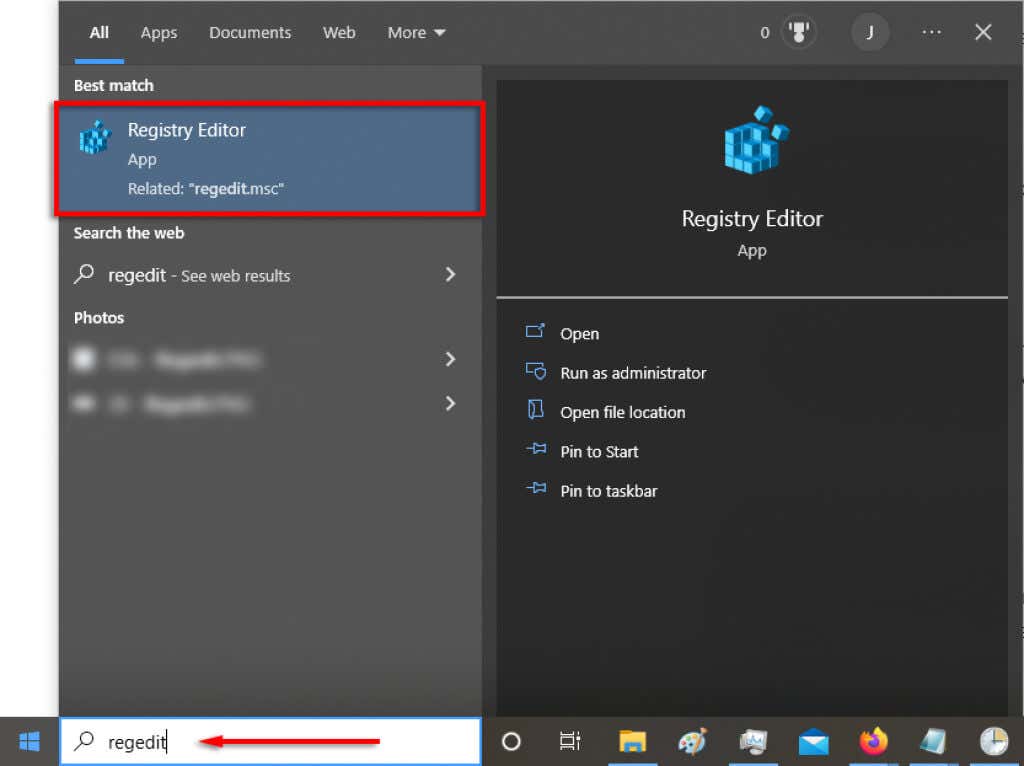 Use a ferramenta de busca selecionando Editar > Localizar…
Use a ferramenta de busca selecionando Editar > Localizar… 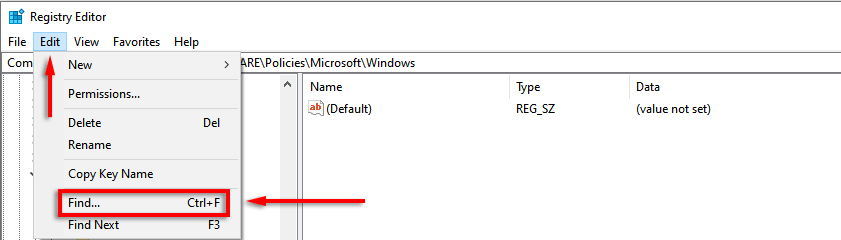 Digite Wave, Wavesor e Wave Browser e clique em Find Next.
Digite Wave, Wavesor e Wave Browser e clique em Find Next. 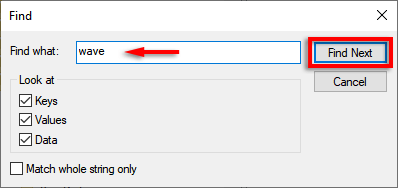 No editor de registro, clique com o botão direito do mouse em qualquer chave de registro com a descrição “Wavesor Software”, “Wavesor” ou “Wave Browser”.
No editor de registro, clique com o botão direito do mouse em qualquer chave de registro com a descrição “Wavesor Software”, “Wavesor” ou “Wave Browser”.
Etapa 8: verifique o plug-in do navegador Wave
Abra o navegador da Web e verifique se o plug-in Wave aparece. Se você encontrá-lo, remova-o.
Também é uma ideia simplesmente redefinir seu navegador para o padrão de fábrica para remover quaisquer vestígios do sequestrador de navegador.
Etapa 9: Reinicie o PC e repita as etapas se necessário
Reinicie o computador e verifique se o navegador Wave conseguiu se reinstalar ou não. Se sim, repita os passos acima.
Se tudo mais falhar
Esperamos que você não seja mais atormentado pelo navegador Wave. No entanto, se, após várias reinicializações, você ainda achar que o navegador Wave foi reinstalado, sua última esperança é executar uma instalação limpa do Windows. Certifique-se de fazer backup de todos os dados críticos antes de fazer isso, pois todos serão excluídos no processo.